1、点击“91星火英语”
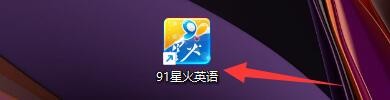
2、在“91星火英语”窗口中,点击“菜单”
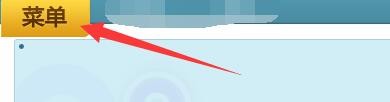
3、在弹出下拉栏中,点击“设置”

4、在“设置”窗口中,点击“游戏设置”

5、在“游戏设置”窗口中,点击“对对碰游戏”

6、在“对对碰游戏”窗口中,设置答对奖励时间,如:设置5秒

7、点击“确定”即可

时间:2024-10-14 09:18:28
1、点击“91星火英语”
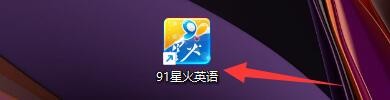
2、在“91星火英语”窗口中,点击“菜单”
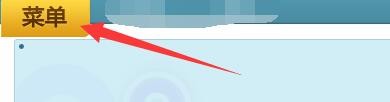
3、在弹出下拉栏中,点击“设置”

4、在“设置”窗口中,点击“游戏设置”

5、在“游戏设置”窗口中,点击“对对碰游戏”

6、在“对对碰游戏”窗口中,设置答对奖励时间,如:设置5秒

7、点击“确定”即可

